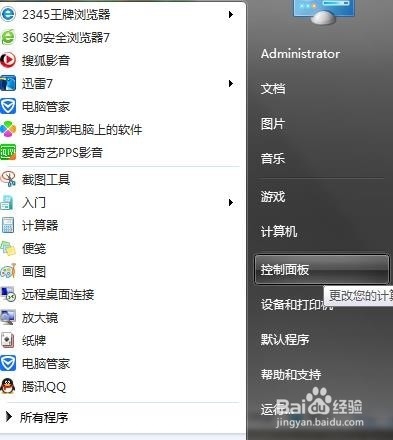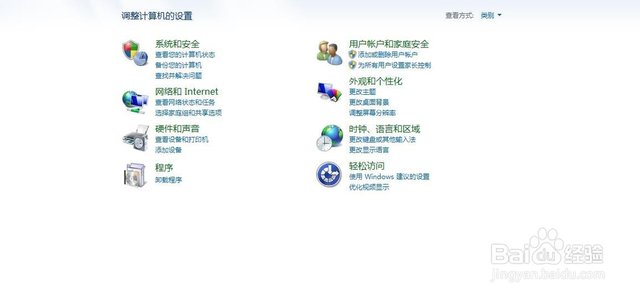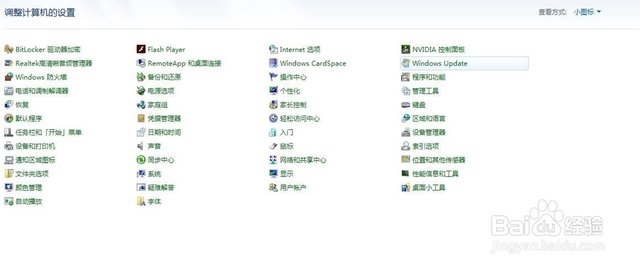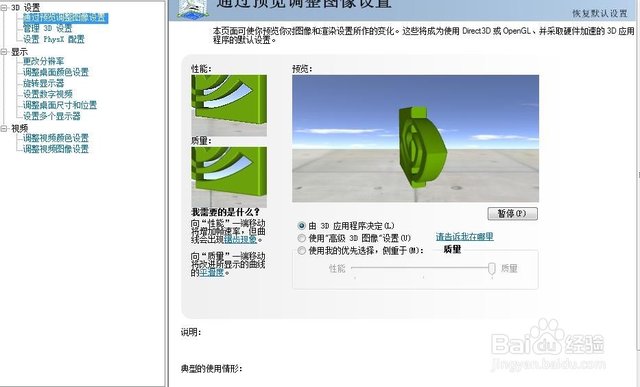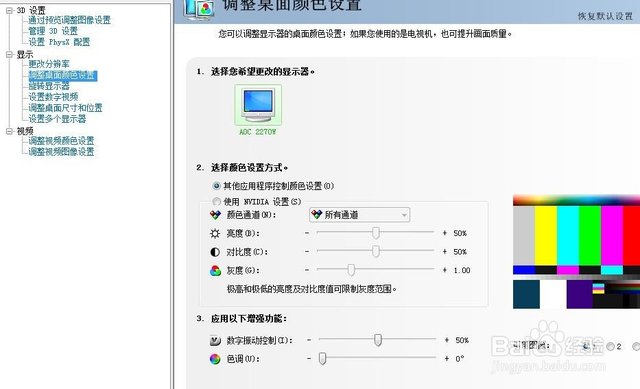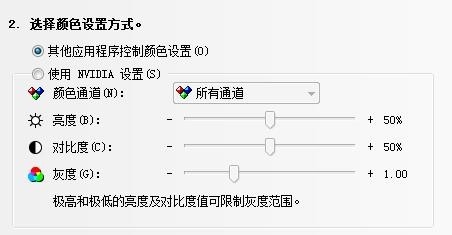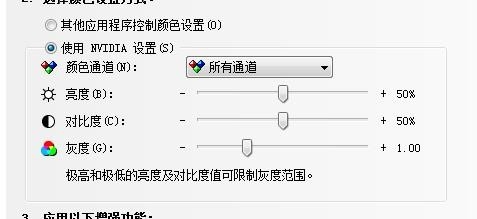华硕笔记本安装win7之后屏幕亮度最低如何调整
更新时间:2022-03-28 10:46:04作者:xinxin
由于用户在操作电脑的时候往往会受到外界光线的影响导致屏幕的观看效果有效降低,例如近日有用户在华硕笔记本win7系统安装后进入桌面时,却发现屏幕显示的亮度过低,观看效果很是困难,那么华硕笔记本安装win7之后屏幕亮度最低如何调整呢?接下来小编就来告诉大家设置方法。
推荐下载:win7专业版免激活
具体方法:
1、鼠标点击圆形图案,然后找到控制面板点击
2、打开控制面板后,将查看方式弄成小图标,这样更容易去设置亮度。
3、弄到小图标就会出现一个界面,找到NVIDIA控制面板点开
4、点开NVIDIA控制面板后,点击调整桌面颜色设置。
5、然后点击使用NVIDIA设置,就可以设置你需要的亮度。
以上就是关于华硕笔记本安装win7之后屏幕亮度最低调整设置方法。有需要的用户就可以根据小编的步骤进行操作了,希望能够对大家有所帮助。
- 上一篇: 华硕笔记本电脑win7系统怎么恢复出厂设置
- 下一篇: 华硕笔记本win7电脑睡眠重启不启动解决方法
华硕笔记本安装win7之后屏幕亮度最低如何调整相关教程
- 苹果笔记本win7怎么调屏幕亮度 苹果电脑装win7如何调整屏幕亮度
- Win7屏幕亮度如何调整 教你调整win7屏幕亮度的方法
- 笔记本亮度怎么调win7 win7笔记本怎样调电脑屏幕的亮度
- win7这么调整屏幕亮度 win7屏幕如何调整亮度
- 怎么调节w7笔记本屏幕亮度 笔记本win7怎么调亮度
- 联想装win7系统后屏幕亮度低了怎么调整
- win7怎么调电脑屏幕亮度 win7台式电脑如何调整屏幕亮度
- win7如何调整电脑屏幕亮度 win7屏幕亮度电脑怎么调节
- win7怎么调整屏幕亮度 win7如何调节电脑屏幕亮度
- 电脑怎么调节屏幕亮度win7 window7系统如何调整屏幕亮度
- Win11怎么用U盘安装 Win11系统U盘安装教程
- Win10如何删除登录账号 Win10删除登录账号的方法
- win7系统分区教程
- win7共享打印机用户名和密码每次都要输入怎么办
- Win7连接不上网络错误代码651
- Win7防火墙提示“错误3:系统找不到指定路径”的解决措施
热门推荐
win7系统教程推荐
- 1 win7电脑定时开机怎么设置 win7系统设置定时开机方法
- 2 win7玩魔兽争霸3提示内存不足解决方法
- 3 最新可用的win7专业版激活码 win7专业版永久激活码合集2022
- 4 星际争霸win7全屏设置方法 星际争霸如何全屏win7
- 5 星际争霸win7打不开怎么回事 win7星际争霸无法启动如何处理
- 6 win7电脑截屏的快捷键是什么 win7电脑怎样截屏快捷键
- 7 win7怎么更改屏幕亮度 win7改屏幕亮度设置方法
- 8 win7管理员账户被停用怎么办 win7管理员账户被停用如何解决
- 9 win7如何清理c盘空间不影响系统 win7怎么清理c盘空间而不影响正常使用
- 10 win7显示内存不足怎么解决 win7经常显示内存不足怎么办